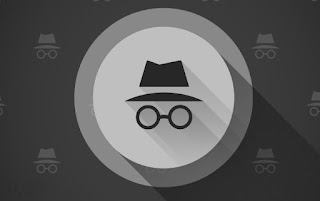
El modo de incógnito es famoso en todos los navegadores modernos por no dejar rastros de nuestro paso (lo que es muy importante en las PC compartidas): simplemente cierre el navegador en el momento adecuado, para eliminar todos los sitios visitados y los inicios de sesión realizados durante la navegación. sesión. En realidad, el modo de incógnito deja rastros esparcidos por la computadora, que pueden ser explotados para derivar las páginas visitadas durante la sesión; este truco es muy útil si no recordamos una página importante y queremos recuperarla incluso después de cerrar el navegador de incógnito.
Google Chrome es el navegador más utilizado en el mundo, por lo que centraremos la guía en él, para que podamos satisfacer la necesidad de realizar un seguimiento del historial incluso en modo de incógnito. En los demás capítulos de la guía encontraremos los trucos para encontrar los sitios visitados de incógnito y cómo evitar que queden rastros durante la navegación.
En esta guía les mostraremos en primer lugar cómo ocultar siempre el navegador y, para aquellos que necesiten recuperar las páginas visitadas, también les mostraremos el truco para recuperar el historial si estamos de incógnito. Obviamente, para los usuarios que quieren privacidad, también les mostraremos cómo anular el truco, eliminando los rastros que quedan en la computadora, haciendo que la sección sea realmente anónima.
LEER TAMBIÉN -> ¿Cuándo usar la navegación de incógnito (Chrome, Firefox, Edger, Safari)?
Abre siempre Google Chrome de incógnito
Para abrir siempre el navegador Google Chrome de incógnito, abra el menú Inicio de Windows 10 en la parte inferior izquierda, busque la aplicación Google Chrome, haga clic con el botón derecho en el icono, elija el elemento Abrir ruta de archivo y, una vez abierta la carpeta de aplicaciones, haga clic derecho en el acceso directo Google Chrome y presiona en el menú Enviar a -> Escritorio (Crear acceso directo). Una vez que se haya creado el acceso directo (si ya estaba presente, ahora encontraremos una copia en el escritorio para usar con este fin), haga clic con el botón derecho en el acceso directo que acaba de crear en el escritorio, haga clic en el menú Propiedad, asegúrate de estar en la pestaña Conexión, ve al campo de texto Destino y agrega, al final de la ruta indicada (sin quitar nada) un espacio y la escritura -incógnito.
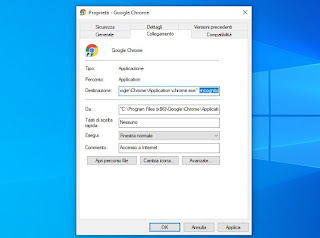
Antes de confirmar, vayamos a la pestaña General y cambiemos también el nombre de la conexión, eligiendo por ejemplo Incógnito o Navegación anónima, para distinguirlo fácilmente de otros accesos directos de Chrome en el escritorio. Pulsa OK e intenta abrir el acceso directo con un doble clic del ratón: si hemos hecho todo correctamente, inmediatamente veremos abierto el modo incógnito de Chrome, sin tener que pulsar ningún botón o menú.
Preservar la historia con una extensión
Ahora que sabemos cómo forzar el inicio del modo incógnito, te mostraremos el primer truco para llevar un registro de los sitios visitados disfrazados, que implica el uso de la extensión. Compañero de sesión, que se puede instalar de forma gratuita desde Chrome Web Store.
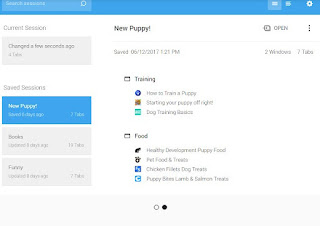
Para agregarlo al navegador, presione el botón Agregar a Chrome en la parte superior derecha; al final de la instalación, presione el menú con los tres puntos en la parte superior derecha, abra la ruta Otras herramientas> Extensiones, identifique la extensión Compañero de sesión, presionamos el botón detalles y, en la página que se abre, activamos el interruptor junto al elemento Permitir el modo de incógnito.
Ahora que el navegador está listo, empecemos a navegar de incógnito: también podemos dejar esta configuración para controlar el PC de un menor o niño, que apenas notará la diferencia respecto a la sesión anónima normal. Para consultar las páginas visitadas de incógnito, abra de nuevo el navegador Google Chrome, presione el icono con forma de rompecabezas en la parte superior derecha, haga clic en la extensión Compañero de sesión y, en la nueva pantalla, revisamos la lista de sitios visitados completa con una lista del historial de incógnito (que aparecerá como una lista separada, identificada por un icono de sombrero y gafas de sol).
Session Buddy también está disponible como extensión para navegadores basados en Chromium (la versión de código abierto de Chrome: por lo tanto, también podemos instalarlo en Microsoft Edge o de Opera, solo use el mismo enlace de instalación que se ve para Google Chrome. En Mozilla Firefox podemos usar una extensión similar llamada Pestaña Administrador de sesión, disponible para descargar desde el sitio web oficial.
Verifique el caché de DNS para los sitios que visita
Otra forma efectiva de ver la historia cuando estamos de incógnito es la Comprobación de caché de DNS, que es el caché donde se guardan las solicitudes cuando se escriben en la barra de direcciones. Para acceder al caché, abra el menú Inicio de Windows 10 en la parte inferior izquierda, escriba cmd en el teclado, abra el Símbolo del sistema y ejecute el comando ipconfig / displaydns.
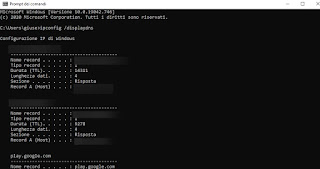
Entonces tendremos acceso a todos los sitios registrados en el caché de DNS, incluidos aquellos que hemos visitado de incógnito. Para facilitar la búsqueda de un sitio específico, premiamos CTRL + F en el teclado y use el sistema de búsqueda integrado para buscar un sitio presionando Buscar siguiente para ampliar la búsqueda a varios resultados.
Cómo aumentar la privacidad del modo incógnito
Los trucos vistos anteriormente reducen significativamente el nivel de privacidad siempre que usamos el modo incógnito en una PC. Para obtener un nivel adecuado de privacidad, le sugerimos que elimine regularmente (especialmente después de una sesión de incógnito) el caché de DNS, abriendo nuevamente el símbolo del sistema y escribiendo el comando esta vez:
ipconfig / flushdns
Para evitar ser rastreado por extensiones usamos un navegador sin extensiones, mejor si es portable (es decir, arrancable sin instalación en la PC). A continuación hemos recopilado los enlaces para descargar las versiones portátiles de los principales navegadores web:
- Mozilla Firefox, Edición portátil
- Google Chrome portátil
- Maxthon nube portátil
- Opera portátil
Si estamos interesados en aplicaciones portables para Windows te sugerimos leer nuestra guía Los mejores programas portátiles sin instalación para memorias USB (Windows).
Conclusiones
La privacidad es algo extremadamente relativo en los PC: incluso cuando parece que nadie puede hacer un seguimiento de nuestra navegación, aparecen extensiones y un caché de DNS que siempre ha estado presente en las computadoras, capaz de que las personas sepan qué sitios hemos visitado incluso de incógnito. Para aquellos que desean verificar los sitios de una computadora específica, les mostramos cómo abrir siempre el navegador de incógnito, cómo rastrear la navegación y cómo recuperar los sitios visitados del caché de DNS. Para proteger nuestra privacidad, a menudo borramos el caché de DNS y usamos solo navegadores portátiles.
Para aquellos que busquen la máxima privacidad sin dejar rastros, recomendamos probar los Live CD de Linux, como se ve en las guías. Cómo descargar Linux y crear Live CD o memoria USB en Windows e Instale Linux Puppy desde Windows en un lápiz USB sin CD en 100 MB.


























